- Автор Abigail Brown [email protected].
- Public 2023-12-17 06:53.
- Соңғы өзгертілген 2025-06-01 07:17.
Ноутбукті жаңарту немесе ауыстыру туралы шешім қабылдау үлкен шешім болып табылады және қашан немесе тіпті қажет пе екенін білу қиын болуы мүмкін. Жұмыс күшінің лайықты ма, жоқ па, оны ауыстыру немесе қайта құру арзанырақ болса және оны шынымен жасау керек пе, жоқ па, соны қарастыру керек.
Нутбуктегі әртүрлі құрамдастарды үстел үсті компьютердегідей ауыстыру оңай емес, бірақ шыдамдылық пен тиісті құралдар болса, ноутбукті жаңартуға болатыны сөзсіз. Сонымен, төмендегі ұсыныстардың кейбірі ескірген, жетіспейтін немесе зақымдалған ішкі құрамдастарды толықтыру үшін сыртқы жабдықты пайдалануды қамтиды.
Ноутбукті жаңартқыңыз немесе ауыстырғыңыз келетін нақты себебіңізге қатысты төмендегі бөлімге өтіңіз. Әр сценарийде не істеу керектігі туралы опциялар мен ұсыныстарымызды табасыз.
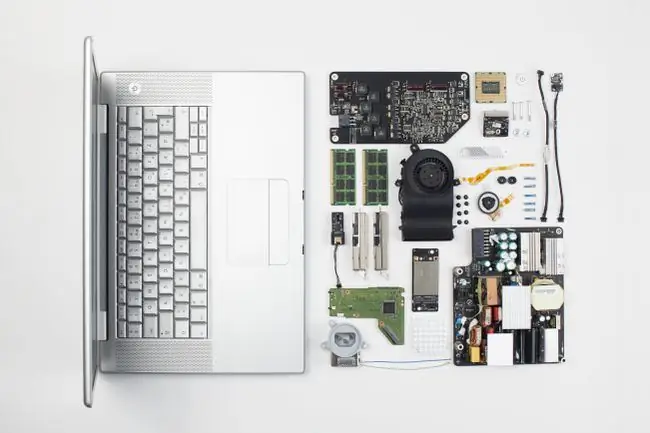
Ноутбук дұрыс жұмыс істемесе, оны жаңартуға уақыт жұмсаудан немесе оны ауыстыруға ақша жұмсаудан аулақ бола аласыз, жай ғана нәрселерді қалпына келтіруге арналған кейбір нұсқауларды орындаңыз.
Ноутбук тым баяу
Компьютердің жылдамдығын анықтайтын негізгі аппараттық құрал - процессор мен жедел жад. Сіз бұл құрамдастарды жаңарта аласыз, бірақ ноутбукта мұны істеу оңай емес. Шындығында, егер біреуі зақымдалған немесе талаптарыңызға сәйкес келмейтінін байқасаңыз, ноутбукты ауыстыру дұрыс шешім болуы мүмкін.
Алайда екеуінің ішінде жадпен күресу оңайырақ. Егер сізге қосымша жедел жад қажет болса немесе нашар жад таяқтарын ауыстырғыңыз келсе және мұны өзіңіз жасай аласыз, мұны істеу үшін ноутбуктің астын жиі ашуға болады.
Осылайша айтқанда, ноутбугыңызды бұзып, бірдеңені ауыстырмас бұрын немесе бәрін қоқысқа тастап, жаңасын сатып алмас бұрын, алдымен бірнеше жеңіл әрі арзанырақ нәрселерді қолданып көруіңіз керек. Баяу ноутбук оны ауыстыру немесе жаңарту қажет сияқты көрінуі мүмкін, ол шын мәнінде қажет нәрсенің бәрі бар болғаны TLC.
Қанша бос жад бар екенін көріңіз
Нутбуктің қатты дискісінде бос орын аз болса, ол жұмысты тоқтатып, бағдарламалардың баяу ашылуына немесе файлдардың мәңгі сақталуына әкелуі мүмкін. Сондықтан сенімді болу үшін қатты дискідегі бос орынды тексеріңіз.
Жалпы өнімділікке көмектесетінін көру үшін орынды жылдам босату үшін кейбір үлкен файлдарды қатты дискіден жылжыту қажет болса, барлық пайдаланылған кеңістіктің қайда кетіп жатқанын көру үшін бос дискілік кеңістік талдау құралын пайдаланыңыз.
Қалаусыз файлдарды жою
Уақытша файлдар уақыт өте көп бос орынды алып, толық қатты дискіге ғана емес, сонымен қатар бағдарламалардың жұмыс істеуін қиындатып немесе күнделікті тапсырмаларды орындауға ұзағырақ уақыт жұмсау арқылы өнімділікті арттырады.
Веб-браузердегі кэшті тазалаудан бастаңыз. Бұл файлдарды жою қауіпсіз, бірақ қалдырылғанда және уақыт берілгенде, беттің жүктелуін және тіпті бүкіл компьютерді баяулатады.
Сонымен қатар, компьютеріңіз ұстап қалуы мүмкін кез келген уақытша файлдарды жойыңыз. Олар жиі бірнеше гигабайт жадты пайдалана алады.
Қатты дискіні дефрагментациялау
Нутбуктің қатты дискісінен көбірек файлдар қосылып, жойылған сайын деректердің жалпы құрылымы бөлшектеніп, оқу және жазу уақытын баяулатады.
Қатты дискіні Defraggler сияқты тегін дефрагментация құралымен дефрагментациялаңыз. Ноутбукте дәстүрлі қатты дискінің орнына SSD пайдаланылса, бұл маңызды емес және бұл қадамды өткізіп жіберуге болады.
Зиянды бағдарламаны тексеру
Нутбукті ауыстыру немесе жаңарту керек пе деп ойлаған кезде вирустарды тексеру біртүрлі болып көрінуі мүмкін, бірақ зиянды бағдарлама ноутбуктың баяу жұмыс істеуіне себеп болуы мүмкін.
Қауіптерден әрқашан қорғану үшін антивирустық бағдарламаны орнатыңыз немесе жүйеге кіре алмасаңыз, компьютер жүктелмес бұрын оны вирустарға тексеріп алыңыз.
Ноутбукті физикалық тазалау
Нутбуктің желдеткіштерінің желдеткіш саңылауларында шаң, шаш және басқа да кір болса, ішкі бөліктер қауіпсіз деп есептелгеннен әлдеқайда жылдам қызуы мүмкін. Бұл оларды қосымша жұмыс істеуге мәжбүр етуі мүмкін, бұл олардың ноутбукты жоғары жұмыс тәртібінде ұстау мақсатынан айыруы мүмкін.
Нутбуктің бұл жерлерін тазалау ішін суытып, кез келген жабдықтың қызып кетуін болдырмауға көмектеседі.
Қосымша ноутбук жады қажет
Егер жоғарыдағы тапсырмаларды орындау жеткілікті жадты босатпаса немесе файлдардың сақтық көшірмесін жасау немесе деректерді сақтау үшін ноутбукте қосымша қатты диск қажет болса, ноутбук жадын кеңейту үшін сыртқы қатты дискіні пайдалануды қарастырыңыз.
Сыртқы құрылғылардың ең жақсысы - олар сыртқы, негізгі HDD сияқты ноутбук корпусының ішінде емес, USB арқылы ноутбукке қосылатыны. Бұл құрылғылар қандай да бір себептермен қатты дискіде жылдам қосымша орынды қамтамасыз етеді; бағдарламалық құралды орнату файлдары, музыка мен бейне жинақтары және т.б.
Сыртқы қатты дискіні сатып алу ішкі дискіні ауыстыруға қарағанда арзанырақ әрі оңайырақ. Сыртқы дискіні пайдаланғыңыз келмесе, ноутбук жадын кеңейтудің тағы бірнеше жолы бар.
Ноутбуктің қатты дискісі жұмыс істемейді
Жалпы, мүлде жаңа ноутбук сатып алудың орнына нашар қатты дискіні ауыстыру керек. Дегенмен, мұны істеу туралы шешімді дискінің шын мәнінде жөнделмейтініне көз жеткізгеннен кейін ғана қабылдау керек.
Нутбуктің қатты дискісін ауыстыру керек деп ойласаңыз, онда ақаулардың бар-жоғын екі рет тексеру үшін алдымен оған қарсы тегін қатты диск сынағын өткізіңіз.
Кейбір қатты дискілер мінсіз жұмыс тәртібінде, бірақ олар әдеттегі жүктеу процесін тоқтататын және нашар және ауыстыруды қажет ететін қатені береді. Мысалы, сіздің қатты дискіңіз жақсы болуы мүмкін, бірақ ноутбук компьютеріңіз іске қосылған сайын флэш-дискке жүктелетін етіп реттелген, сондықтан файлдарыңызға немесе амалдық жүйеге қол жеткізе алмайсыз.
Екінші жағынан, кейбір қатты дискілер шынымен ақаулы және оларды ауыстыру қажет. Ноутбуктің қатты дискісі нашар болса, оны жұмыс істейтін дискімен ауыстырған жөн.
Ноутбук экраны нашар
Сынған немесе мүлде жетілмеген ноутбук экраны ештеңе істеуге мүмкіндік бермеуі мүмкін. Экранды жөндеу немесе ауыстыру сөзсіз орындалады және ол бүкіл ноутбукты ауыстыру сияқты қымбат емес.
iFixit веб-сайтына кіріп, арнайы ноутбукты немесе кем дегенде ноутбукке ұқсас біреуін іздеңіз. Белгілі бір ноутбук экранын ауыстыру бойынша қадамдық жөндеу нұсқаулығын немесе кем дегенде арнайы ноутбукке жұмыс істеуге бейімдеуге болатын нұсқаулықты таба аласыз.
Алайда, егер ноутбук ұялы телефонға қарағанда тұрақты болса, оңай шешім - мониторды ноутбуктің бүйіріндегі немесе артындағы бейне портына (мысалы, VGA немесе HDMI) қосу.
Ноутбук зарядталмайды
Нутбук қосылмаған кезде оны толығымен ауыстыру әдетте шамадан тыс жұмыс істейді; зарядтауда қиындық туындауы мүмкін. Мәселе қуат кабелінде, батареяда немесе қабырға сияқты қуат көзінде болуы мүмкін.
Нутбуктің батареясы немесе зарядтау кабелі нашар болса, екеуін де жай ғана ауыстыруға болады. Ноутбукті батареяны розеткаға қоспай қабырғаға қосу арқылы мәселе батареяда екенін растаңыз; егер ноутбук қосылса, батарея кінәлі.
Нутбуктің қандай батареяны пайдаланатынын көру үшін ноутбуктың артқы жағындағы батареяны алып тастауға болады және сол ақпаратты ауыстыруды зерттеу үшін пайдаланыңыз.
Өзіңіздің ауыстыратын кабельді сатып алмас бұрын, мүмкіндігіңіз болса, өзіңіздікінің ақаулы екеніне көз жеткізу үшін бөлек зарядтау кабелін қолданып көргеніңіз жөн.
Өлі немесе өліп бара жатқан ноутбук батарея немесе зарядтау кабелінен туындамаса, оны басқа розеткаға немесе батареяның резервтік көшірмесі сияқты басқа жерге қосуды қарастырыңыз.
Нутбуктің зарядын сақтамауына ішкі компоненттер кінәлі екенін байқасаңыз, ноутбукты ауыстырғаныңыз жөн болар.
Сізге жаңа операциялық жүйе керек
Жалпы операциялық жүйені жаңарту үшін мүлдем жаңа ноутбук сатып алмау керек. Жаңарақ ноутбуктер ең жаңа операциялық жүйемен жеткізілетіні рас болса да, ештеңені ауыстырмай-ақ, бұрыннан бар қатты дискіге жаңа ОЖ орнатуға немесе жаңартуға болады.
Мысалы, ноутбугіңізде Windows XP жұмыс істеп тұрса және сіз Windows 10 жүйесін орнатқыңыз келсе, ноутбугыңыз жаңартуды қолдайтынына жақсы мүмкіндік бар, бұл жағдайда Windows 10 жүйесін сатып алып, XP жүйесін қатты компьютерден өшіруге болады. дискіні орнатыңыз және жаңа ОЖ орнатыңыз. Ойланатын жалғыз нәрсе - қалаған операциялық жүйеге қойылатын жүйелік талаптар.
Егер ОЖ үшін кемінде 2 ГБ жедел жады, 20 ГБ бос қатты диск кеңістігі және 1 ГГц немесе одан да жоғары процессор қажет екенін байқасаңыз және ноутбугыңызда бұл нәрселер бұрыннан бар болса, операциялық жүйені жаңарту өте жақсы. ноутбукті жаңарту қажетсіз жүйе.
Алайда барлық ноутбуктер бұл талапты қанағаттандыра алмайды. Көбірек жедел жад қажет болса, оны ауыстыруға болады, бірақ жылдамырақ процессор үшін жаңа ноутбук сатып алу қажет болуы мүмкін.
Компьютеріңізде қандай аппараттық құрал бар екенін тексеру үшін жүйенің тегін ақпарат құралын пайдалана аласыз.
Нутбукта CD/DVD/BD дискісі жоқ
Бүгінгі ноутбуктердің көпшілігінде оптикалық диск жетегі жоқ. Бір жақсысы, көпшілігіңіз үшін оны түзету үшін дискіні жаңарту немесе ноутбукты ауыстыру қажет емес.
Оның орнына USB арқылы жалғанатын және Blu-ray немесе DVD дискілерін көруге, файлдарды дискілерге және дискілерден көшіруге және т.б. мүмкіндік беретін салыстырмалы түрде шағын сыртқы оптикалық дискіні сатып алуға болады.
Оптикалық диск жетегіңіз болса, бірақ ол дұрыс жұмыс істемесе, бүкіл жүйені ауыстыру немесе жаңа ODD сатып алу алдында DVD/BD/CD дискісін жөндеп көріңіз.
Сізге жаңа нәрсе керек
Кейде жаңа және жақсырақ нәрсеге дайын болғаныңыз үшін ғана алға жылжу уақыты келеді. Зерттеулеріңізді жасаңыз, ең жаңа үлгілерді үйреніңіз және қажеттіліктеріңізге сай ноутбук алыңыз.






